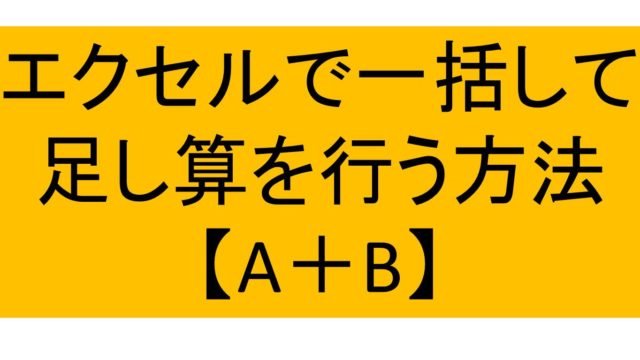Excelで表を作成していると、セルの幅や高さが内容に合わずに文字が切れてしまったり、逆に無駄なスペースが多すぎたりする状況に頻繁に遭遇します。
一つずつセルの幅を調整していくのは時間がかかり、複数の列や行を同じサイズに揃えたい場合、手作業で調整すると微妙なズレが生じてしまい、見た目が不揃いになってしまいます。
大きな表になればなるほど、セルの幅や高さの調整作業は膨大な時間を要し、作業効率が大幅に低下します。また、手作業では正確な数値での調整が難しく、印刷時にレイアウトが崩れることもあります。
Excelには、セルの幅や高さを効率的に調整するための様々な機能が用意されています。
マウス操作による直感的な調整から、数値指定による正確な設定、複数のセルを一括で調整する方法、さらには内容に応じた自動調整まで、目的に応じて最適な方法を選択できます。
本記事では、セルの幅と高さを調整する基本操作から、複数列・複数行の一括変更、シート全体の調整、数値指定による正確な設定方法まで、実務で役立つテクニックを網羅的に解説します。
表のレイアウト調整を効率化したい方は、ぜひ最後までお読みください。
ポイントは
・列番号や行番号の境界線をドラッグで直感的にサイズ変更
・複数選択してから調整すれば一括で同じサイズに設定可能
・ダブルクリックで内容に合わせた自動調整が瞬時に完了
です。
それでは詳しく見ていきましょう。
目次
基本的なセル幅・高さの変更方法
それではまず、最も基本的なセルの幅と高さの調整方法を確認していきます。
マウスドラッグによる幅の調整
列の幅を変更する最も直感的な方法は、列番号の境界線をマウスでドラッグする方法です。
例えば、A列の幅を変更したい場合、列番号のAとBの境界線にマウスカーソルを合わせます。
カーソルが左右矢印(⇔)の形に変わったら、その状態でドラッグすることで列の幅を自由に調整できます。
左にドラッグすれば幅が狭くなり、右にドラッグすれば幅が広くなります。
ドラッグ中は現在の幅が「幅: 10.00 (75 ピクセル)」のようにツールチップで表示されるため、目安を確認しながら調整できます。
マウスを離すと、その位置で幅が確定します。
列幅調整の基本操作
列番号の境界線
⇔に変化
ドラッグ可能状態
左右にドラッグ
→広く
幅を調整
マウスを離す
確定
調整完了
行の高さも同様の操作で調整できます。
行番号の境界線(例えば1と2の間)にマウスカーソルを合わせると、上下矢印(⇕)の形に変わります。
この状態で上下にドラッグすることで、行の高さを自由に変更できます。
| 調整対象 | カーソル位置 | カーソル形状 | ドラッグ方向 |
|---|---|---|---|
| 列の幅 | 列番号の境界線 | ⇔(左右矢印) | 左で狭く、右で広く |
| 行の高さ | 行番号の境界線 | ⇕(上下矢印) | 上で低く、下で高く |
| 複数列の幅 | 選択後に境界線 | ⇔(左右矢印) | 同時に調整 |
| 複数行の高さ | 選択後に境界線 | ⇕(上下矢印) | 同時に調整 |
ダブルクリックによる自動調整
列の幅や行の高さを内容に合わせて自動的に調整したい場合、境界線をダブルクリックする方法が最も簡単です。
A列の幅を内容に合わせたい場合、AとBの境界線にマウスカーソルを合わせてダブルクリックします。
すると、A列内の最も長い文字列に合わせて、自動的に列の幅が調整されます。
この機能は「自動調整」または「最適な列幅」と呼ばれ、セル内のすべての内容が表示される最小限の幅に設定されます。
複数のセルに異なる長さの文字列が入っている場合、最も長い内容を基準に幅が決定されます。
行の高さも同様に、境界線をダブルクリックすることで、最も高さが必要なセルに合わせて自動調整されます。
自動調整の手順
列番号の境界線に
カーソルを合わせる
ダブルクリック
内容に合わせて
自動的に調整
右クリックメニューからの調整
列番号や行番号を右クリックすると、コンテキストメニューから幅や高さを調整できます。
A列の列番号を右クリックして「列の幅」を選択すると、「列の幅」ダイアログボックスが表示されます。
ここに数値を入力することで、正確な幅に設定できます。
標準的な列の幅は「8.38」(約64ピクセル)に設定されています。
この値は、標準フォント(通常はCalibri 11ポイント)で「0」という文字が何個入るかを表しています。
より広くしたい場合は大きな数値を、狭くしたい場合は小さな数値を入力します。
| メニュー項目 | 機能 | 入力値 | 用途 |
|---|---|---|---|
| 列の幅 | 列幅を数値で指定 | 0~255の数値 | 正確な幅設定 |
| 列の幅の自動調整 | 内容に合わせて自動調整 | 入力不要 | 最適な幅に設定 |
| 行の高さ | 行高さを数値で指定 | 0~409の数値 | 正確な高さ設定 |
| 行の高さの自動調整 | 内容に合わせて自動調整 | 入力不要 | 最適な高さに設定 |
セルの幅や高さの調整は、表の見やすさに直結する重要な作業です。
文字が途中で切れていたり、セル内に収まりきらずに「#####」と表示されたりする場合は、適切な幅への調整が必要です。
特に印刷する場合は、画面上では見えていても印刷時に切れてしまうことがあるため、印刷プレビューで確認しながら調整することをおすすめします。
また、列の幅は用紙サイズに合わせて調整する必要があり、A4サイズに収めたい場合は、全体の幅を考慮しながらバランスよく設定することが重要です。
行の高さについても、フォントサイズを大きくした場合や、セル内で改行を使用した場合は、自動調整機能を使って適切な高さに設定しましょう。
複数の列・行を一括で調整する
続いては、複数の列や行をまとめて同じサイズに調整する効率的な方法を確認していきます。
複数列を選択して一括調整
複数の列を同じ幅に揃えたい場合、事前に対象の列を選択してから幅を調整します。
例えば、B列からE列までを同じ幅にしたい場合、まずB列の列番号をクリックし、Shiftキーを押しながらE列の列番号をクリックします。
これでB列からE列までが選択された状態になります。
この状態で、いずれかの列の境界線(例えばBとCの間)をドラッグすると、選択したすべての列が同時に同じ幅に変更されます。
または、選択した列番号を右クリックして「列の幅」を選択し、数値を入力すれば、選択したすべての列が指定した幅に統一されます。
複数列の一括調整手順
最初の列番号を
クリック
Shift押しながら
最後の列番号をクリック
境界線をドラッグ
または右クリック設定
離れた複数の列を選択したい場合は、Ctrlキーを使用します。
例えば、A列、C列、E列の3つの列を選択したい場合、A列をクリックし、Ctrlキーを押しながらC列とE列をクリックします。
この状態で幅を調整すれば、選択した列だけが同じ幅に変更されます。
| 選択方法 | 操作 | 選択結果 | 用途 |
|---|---|---|---|
| 連続した列 | 最初の列クリック+Shift+最後の列クリック | 指定範囲の全列 | 隣接する列の統一 |
| 離れた列 | 最初の列クリック+Ctrl+他の列クリック | 個別に選択した列 | 特定の列のみ統一 |
| 全列 | 列番号の左上隅をクリック | シート全体の列 | シート全体の標準化 |
| 連続した行 | 最初の行クリック+Shift+最後の行クリック | 指定範囲の全行 | 隣接する行の統一 |
すべての列を同じ幅に設定
シート全体のすべての列を同じ幅に設定したい場合、列番号の左上隅(行番号の上)にある全選択ボタンをクリックします。
これでシート全体が選択された状態になります。
この状態で任意の列の境界線をドラッグするか、右クリックメニューから列の幅を指定すれば、すべての列が同じ幅に設定されます。
ただし、この方法でシート全体を調整すると、既に調整済みの列も含めてすべてが同じ幅になってしまうため、注意が必要です。
特定の範囲だけを調整したい場合は、その範囲を選択してから操作を行いましょう。
全選択の方法
全選択ボタン
交差部分をクリック
シート全体選択
ショートカット
(全選択)
キーボード操作
ホームタブの書式メニューからの調整
「ホーム」タブの「書式」メニューからも、列の幅や行の高さを一括調整できます。
対象の列または行を選択してから、「ホーム」タブの「セル」グループにある「書式」ボタンをクリックします。
ドロップダウンメニューから「列の幅」「行の高さ」「列の幅の自動調整」「行の高さの自動調整」などを選択できます。
「列の幅の自動調整」を選択すると、選択した列それぞれの内容に合わせて、個別に最適な幅に調整されます。
すべての列を同じ幅にしたい場合は「列の幅」を選択して数値を入力し、内容に応じて個別に調整したい場合は「列の幅の自動調整」を選択するという使い分けができます。
| メニュー項目 | 機能 | 選択列への影響 |
|---|---|---|
| 列の幅 | 数値指定 | すべて同じ幅に統一 |
| 列の幅の自動調整 | 内容に合わせて調整 | それぞれ最適な幅に個別調整 |
| 標準の幅 | 既定の幅に設定 | 標準幅(8.38)に統一 |
| 行の高さ | 数値指定 | すべて同じ高さに統一 |
| 行の高さの自動調整 | 内容に合わせて調整 | それぞれ最適な高さに個別調整 |
複数の列や行を一括調整する際は、調整の目的を明確にすることが重要です。
すべてを均一な幅にしたいのか、それぞれの内容に応じた最適な幅にしたいのかによって、使用する方法が異なります。
例えば、データ入力フォームのように見た目の統一性を重視する場合は、すべての列を同じ幅に設定します。
一方、レポートや分析結果の表示では、各列の内容に応じて自動調整した方が読みやすくなります。
また、印刷を前提とした表の場合は、用紙の幅に収まるように全体のバランスを考慮しながら調整する必要があります。
ページレイアウトビューで確認しながら作業すると、印刷時のイメージを把握しやすくなります。
標準の列幅・行高さと既定値の変更
続いては、新しく作成するセルのデフォルトサイズを変更する方法を確認していきます。
標準の列幅の確認と変更
Excelで新規ブックを作成すると、すべての列の幅は標準値(通常8.38)に設定されています。
この標準の列幅は、「ホーム」タブの「書式」→「標準の幅」から確認・変更できます。
「標準の列の幅」ダイアログボックスが表示され、現在の標準幅が表示されます。
ここで新しい値を入力してOKをクリックすると、まだ幅を変更していない列(標準幅のままの列)がすべて新しい標準幅に変更されます。
ただし、既に手動で幅を調整した列は影響を受けません。
新規に挿入する列は、この標準幅で作成されます。
標準幅の変更による影響
標準幅の列
変更される
未調整列
調整済みの列
そのまま
既調整列
新規挿入列
作成される
今後の列
標準の列幅は、シート単位ではなくブック全体に適用されます。
そのため、一つのシートで標準幅を変更すると、同じブック内の他のシートにも影響します。
ただし、各シートで個別に列幅を調整している場合は、その調整は保持されます。
| 設定項目 | 既定値 | 変更方法 | 影響範囲 |
|---|---|---|---|
| 標準の列幅 | 8.38 | 「書式」→「標準の幅」 | 未調整の列と新規挿入列 |
| 標準の行高さ | フォントに依存(通常15) | フォントサイズで自動調整 | 未調整の行と新規挿入行 |
| 列幅の単位 | 文字数 | 変更不可 | 表示のみ |
| 行高さの単位 | ポイント | 変更不可 | 表示のみ |
行の高さの標準設定
行の高さの標準値は、使用しているフォントとフォントサイズによって自動的に決定されます。
通常、標準フォント(Calibri 11ポイント)の場合、行の高さは約15ポイントに設定されます。
フォントサイズを大きくすると、自動的に行の高さも調整されます。
行の高さは列の幅と異なり、「標準の高さ」という設定項目はありません。
各行の高さは個別に設定するか、「行の高さの自動調整」機能を使用して内容に合わせて調整します。
セル内のフォントサイズが異なる場合、その行で最も大きなフォントに合わせて高さが自動調整されます。
新規ブックの既定値を変更する
新規に作成するすべてのブックに対して標準設定を変更したい場合、テンプレートファイルを作成する方法があります。
希望する列幅や行高さ、フォント設定などを設定したブックを、特定の場所に「Book.xltx」という名前で保存します。
このファイルがテンプレートとして使用され、新規ブックを作成する際の既定値になります。
ただし、この方法は高度な設定であり、通常の業務では個別のブックごとに調整する方が一般的です。
組織で統一された書式を使用する場合は、書式設定済みのテンプレートファイルを配布し、それをベースに作業する方法が推奨されます。
標準の列幅や行高さの設定は、表の作成効率に影響します。
特定の用途で常に同じレイアウトを使用する場合(例えば、週次レポートや月次集計など)は、テンプレートファイルを作成して保存しておくことで、毎回の調整作業を省略できます。
また、会社や部署で統一された書式がある場合は、標準設定を含めたテンプレートを共有することで、誰が作成しても同じスタイルの表が作成できるようになります。
ただし、既定値を変更しすぎると、一般的なExcelの操作感と異なってしまい、他の人がファイルを開いた際に違和感を覚えることがあります。
大きな変更が必要な場合は、ドキュメント内に説明を記載するか、スタイルやテーマ機能を活用することも検討しましょう。
印刷時の列幅・行高さの調整
続いては、印刷を前提とした列幅と行高さの調整方法を確認していきます。
ページレイアウトビューでの調整
印刷イメージを確認しながら調整したい場合、「ページレイアウト」ビューを使用すると便利です。
「表示」タブの「ページレイアウト」ボタンをクリックするか、画面右下のビュー切替ボタンから「ページレイアウトビュー」を選択します。
このビューでは、用紙のページ境界が表示され、印刷時にどのように配置されるかを確認できます。
ページレイアウトビューでも、通常のビューと同様に列幅や行高さを調整できます。
用紙からはみ出している列がある場合、境界線が赤く表示されることがあり、どの列を調整すべきかが視覚的にわかります。
印刷範囲内に収めるために列幅を調整しながら、リアルタイムで結果を確認できます。
ページレイアウトビューの利点
ページ境界が
表示される
印刷イメージを
リアルタイム確認
その場で
調整可能
1ページに収めるための列幅調整
表を1ページに収めたいが、わずかにはみ出してしまう場合、いくつかの対処法があります。
最も簡単な方法は、「ページレイアウト」タブの「拡大縮小印刷」グループで、「幅」と「高さ」をそれぞれ「1ページ」に設定する方法です。
これにより、表全体が自動的に縮小されて1ページに収まります。
ただし、この方法では表全体が縮小されるため、文字が小さくなりすぎて読みにくくなることがあります。
その場合は、手動で列幅を調整する方が適切です。
重要度の低い列の幅を少し狭くしたり、複数の列を均等に少しずつ狭くしたりすることで、読みやすさを保ちながらページ内に収められます。
| 方法 | 操作 | メリット | デメリット |
|---|---|---|---|
| 拡大縮小印刷 | 「幅」「高さ」を1ページに設定 | 簡単・自動 | 文字が小さくなりすぎる可能性 |
| 手動で列幅調整 | 個別に列幅を狭くする | 読みやすさを保てる | 手間がかかる |
| 余白の調整 | ページ設定で余白を狭くする | 印刷領域が広がる | 余白が狭すぎると見づらい |
| 印刷の向き変更 | 縦→横または横→縦に変更 | 列数に応じた最適化 | レイアウトが変わる |
印刷プレビューでの最終確認
列幅を調整した後は、必ず印刷プレビューで最終確認を行います。
「ファイル」タブの「印刷」をクリックすると、右側に印刷プレビューが表示されます。
ここで、すべての内容が適切に表示されているか、ページ境界で切れていないか、文字が読みやすいサイズかを確認します。
プレビュー画面の下部にある「ページに合わせる」ボタンやズームスライダーを使用して、詳細を確認できます。
複数ページにわたる場合は、ページ送りボタンで各ページを確認しましょう。
問題があれば、印刷プレビューを閉じて調整し、再度確認するという手順を繰り返します。
印刷を前提とした表の作成では、画面上の見た目だけでなく、印刷時のレイアウトを常に意識する必要があります。
特に、A4用紙に収めたい場合は、用紙の向き(縦・横)、余白、列数と列幅のバランスを総合的に考慮します。
一般的に、列数が多い表は横向き、行数が多い表は縦向きが適していますが、最終的には内容の読みやすさを優先して判断します。
また、定期的に印刷する表(月次レポートなど)は、一度レイアウトを最適化したら、そのファイルをテンプレートとして保存しておくことをおすすめします。
毎回同じ調整作業を繰り返す必要がなくなり、効率が大幅に向上します。
カラー印刷か白黒印刷かによっても見え方が変わるため、実際の印刷環境に合わせた確認を行いましょう。
まとめ エクセルでセルの幅を一括変更・調整(シート:横や縦:広げる:狭くなど)
エクセルでセルの幅や高さを調整する方法をまとめると
・基本操作:列番号や行番号の境界線をドラッグで直感的に調整、境界線をダブルクリックで内容に合わせて自動調整、右クリックメニューから数値指定で正確な設定
・一括調整:複数の列や行を選択してから調整すれば同時に同じサイズに変更、Shiftキーで連続範囲、Ctrlキーで離れた列を選択、「ホーム」→「書式」メニューから自動調整や数値指定
・標準設定:「書式」→「標準の幅」で未調整列と新規挿入列の幅を変更、行の高さはフォントサイズに応じて自動決定、テンプレートで新規ブックの既定値を設定可能
・印刷調整:ページレイアウトビューで印刷イメージを確認しながら調整、「拡大縮小印刷」で1ページに自動収納、印刷プレビューで最終確認
これらの方法を状況に応じて使い分けることで、効率的にレイアウトを整えられます。
少数の列を調整する場合はマウスドラッグ、多数の列を統一する場合は一括選択、内容に応じた最適化は自動調整という使い分けが基本です。
ただし、表の見やすさは幅や高さだけでなく、フォントサイズ、セル内の配置、罫線なども影響します。
列幅や行高さの調整は全体のバランスを考慮し、特に印刷する場合はページレイアウトビューで確認しながら作業することで、美しく読みやすい表を作成できます。
エクセルのセル幅・高さ調整機能を適切に活用して、効率的な表作成を実現していきましょう!